OneDrive 自動刪除文件?如何阻止它

我們的讀者抱怨說,他們的一些文件在 OneDrive 上丟失了,但在此之前沒有將它們刪除。這是由於 OneDrive 自動刪除文件的普遍問題。
如果你的文件被 OneDrive 自動刪除,請務必繼續閱讀以了解如何解決此問題。
為什麼 OneDrive 會自動刪除文件?
有幾個因素可能導致 OneDrive 自動刪除文件。一些常見的是:
- 過時的 OneDrive 客戶端——不安裝 OneDrive 客戶端的最新更新會阻止它修復影響其進程的錯誤。因此,由於影響當前版本的錯誤,它可以開始刪除文件。
- 損壞的系統文件– 與 PC 上運行的其他應用程序一樣,OneDrive 具有滿足其需求並幫助其運行的系統文件。如果這些系統文件損壞,它們會導致客戶端自動刪除或修改文件。
- 過時的 Windows 操作系統– 如果您的 Windows 操作系統未運行用於修復錯誤和提高應用程序性能的最新版本,您也可能會遇到 OneDrive 自動刪除文件的問題。此外,安裝損壞的更新可能會導致 OneDrive 問題。
- 硬盤損壞的扇區– PC 上的硬盤分區出現問題會導致文件自動刪除,從而使 OneDrive 成為罪魁禍首。
- OneDrive 文件夾同步問題– 由於影響數據同步過程的潛在問題,文件可能在與 OneDrive 云同步期間被刪除。
儘管這些原因在不同的 PC 上可能會有所不同,但您可以通過對某些設置進行故障排除來修復它們。隨著我們的深入,我們將引導您完成解決問題的詳細步驟。
如果 OneDrive 自動刪除我的文件,我該怎麼辦?
1.運行chkdsk命令
- 左鍵單擊開始按鈕,鍵入命令提示符,然後單擊以管理員身份運行選項。
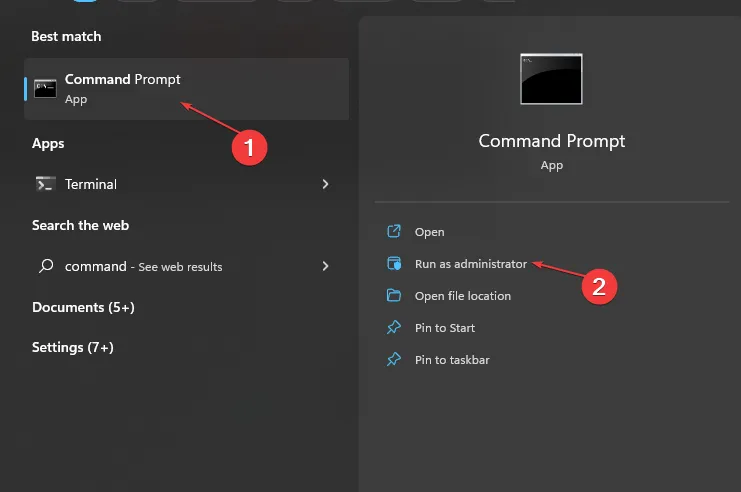
- 在“用戶帳戶控制”窗口中單擊“是” 。
- 鍵入以下命令並按Enter:
chkdsk C: /r chkdsk/f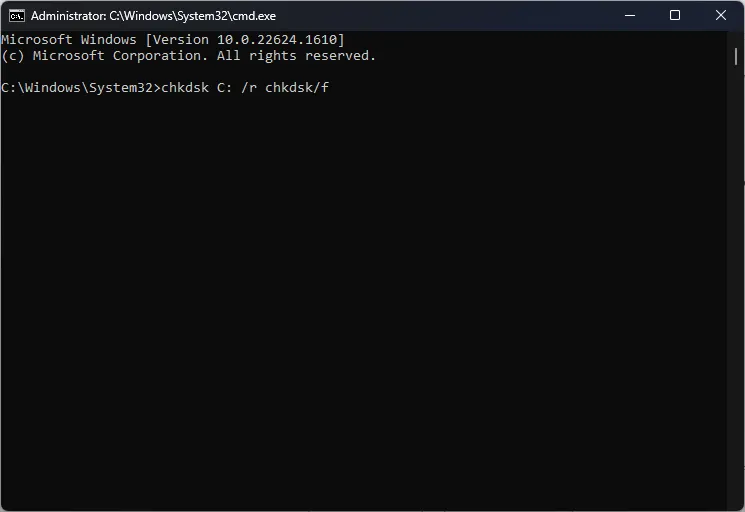
- 重新啟動您的 PC 以查看 OneDrive 是否不斷刪除您的文件。
運行 Chkdsk 命令將掃描磁盤驅動器以查找壞扇區或分區。它將解決問題並防止 OneDrive 刪除文件。
2.更新OneDrive客戶端
- 左鍵單擊開始按鈕,在搜索框中鍵入刪除,然後單擊在搜索結果中添加或刪除程序。
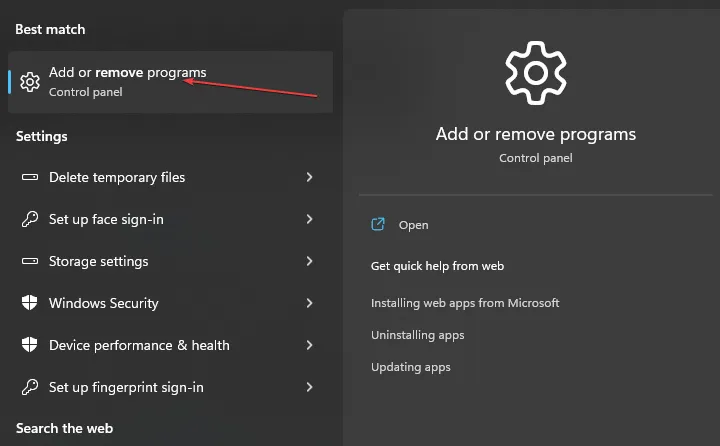
- 滾動瀏覽已安裝程序列表並選擇 Microsoft OneDrive。
- 單擊“卸載”按鈕並允許 Windows 刪除 OneDrive。

- 卸載應用後,進入OneDrive下載頁面,點擊下載。
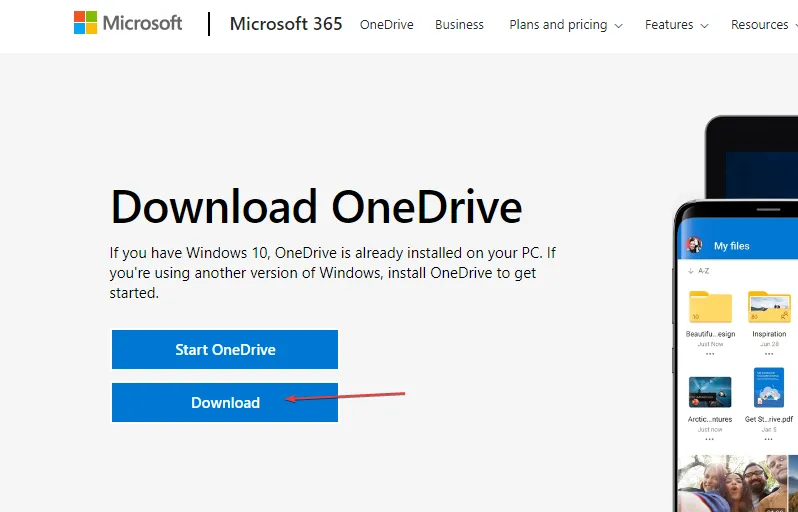
- 登錄您的帳戶並檢查 OneDrive 刪除文件是否自動保留。
更新計算機上的 OneDrive 客戶端將安裝最新的補丁和版本,以幫助修復錯誤和提高性能。
3.更新Windows操作系統
- 按Windows+I鍵打開Windows 設置應用程序。
- 單擊 Windows 更新選項,然後單擊檢查更新。如果有任何更新可用,它將搜索並安裝它們。
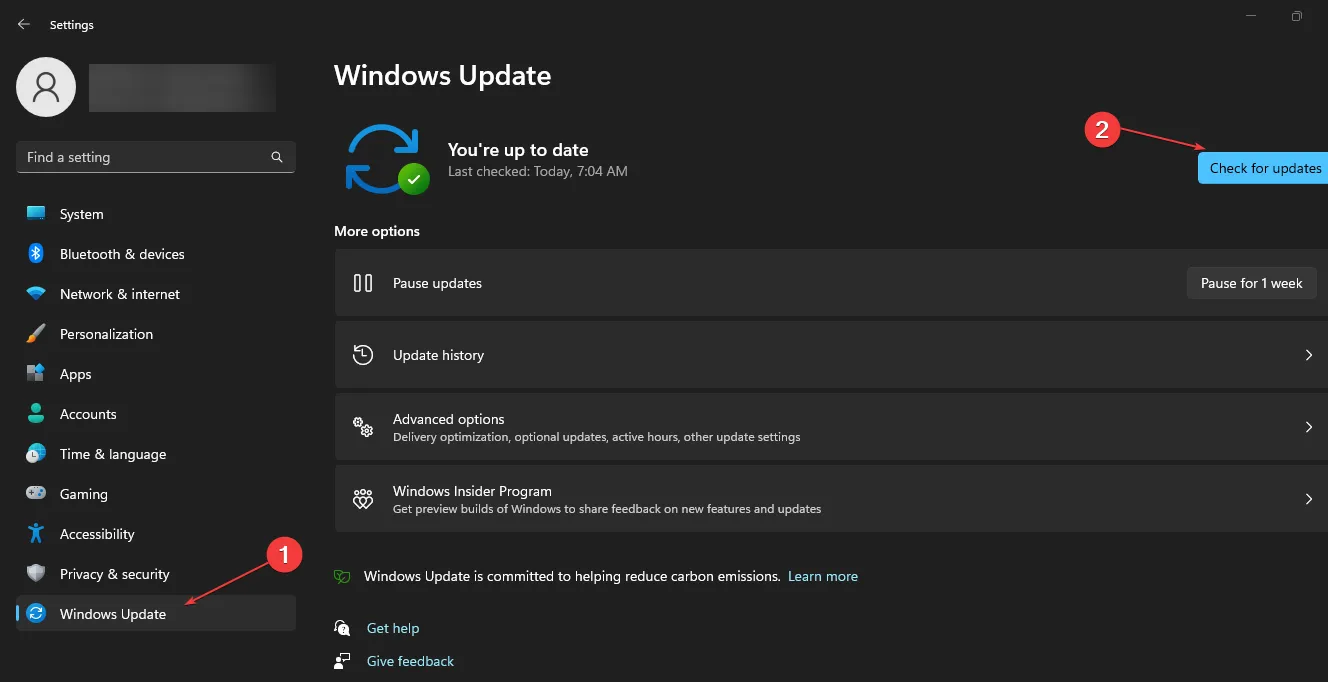
更新 Windows 操作系統將修復影響您的 PC 和程序的錯誤,並添加新功能以改進其功能。
閱讀有關Windows 未連接到更新服務的信息,以及如果您的 PC 上出現錯誤,如何修復它。
4.取消鏈接OneDrive
- 轉到桌面上的系統托盤,右鍵單擊OneDrive應用程序圖標,然後單擊幫助和設置。
- 從下拉列表中選擇設置。

- 轉到“帳戶”選項卡,在“添加帳戶”部分下,然後單擊“取消鏈接這台電腦”。

- 單擊取消鏈接帳戶選項以確認取消鏈接過程。

取消 OneDrive 上的鏈接將有助於它獨立運行,而不會干擾共享的 PC 設置。
5.重置OneDrive
- 左鍵單擊開始按鈕,鍵入命令提示符,然後單擊以管理員身份運行選項。
- 在“用戶帳戶控制”窗口中單擊“是” 。
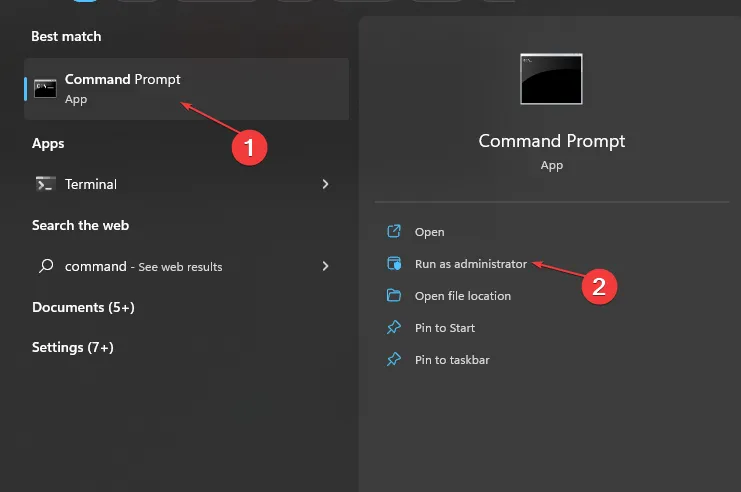
- 鍵入以下命令並按Enter:
%localappdata%|Microsoft|OneDrive|onedrive.exe/reset
- 重置過程可能需要一段時間。之後,等待所有數據/文件重新同步,然後檢查 OneDrive 是否正常工作。
重置 OneDrive 將清除損壞的安裝文件等潛在問題,導致它自動刪除文件。
如果您還有其他問題或建議,請在評論部分提出。



發佈留言